现在手机拍照已经成为我们日常生活中不可或缺的一部分,但是高清照片也占用了大量的存储空间,为了节省手机空间,我们可以通过手机邮箱来压缩照片。使用手机QQ邮箱压缩文件的步骤非常简单,只需要几个简单的操作就可以将照片压缩成更小的文件大小,节省手机空间的同时也方便我们在邮件中发送。
手机QQ邮箱压缩文件步骤
方法如下:
1.首先,在手机上打开并登陆QQ邮箱。
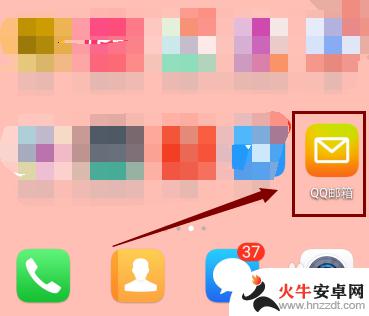
2.用户协议与隐私政策,勾选同意点击“确定”。
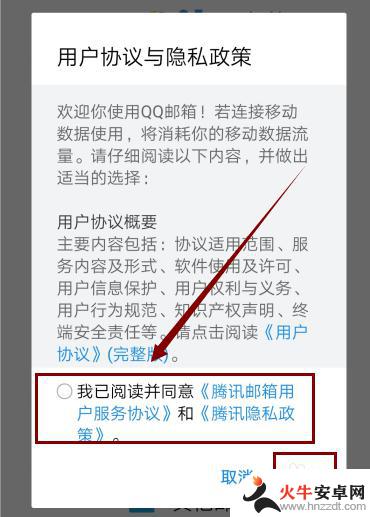
3.登录邮箱界面,点击列表“文件中转站”。
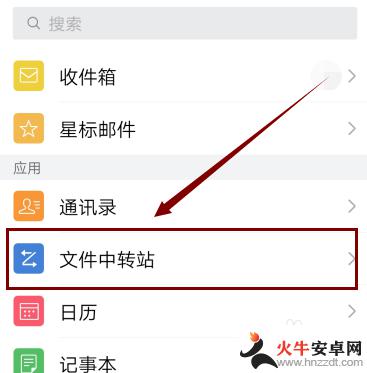
4.文件中转站界面,点击右上角箭头图标。
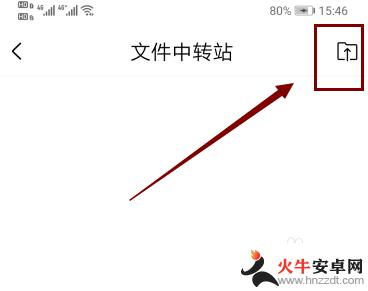
5.弹出菜单栏,选择点击“选择照片或视频”或“其他文件”。
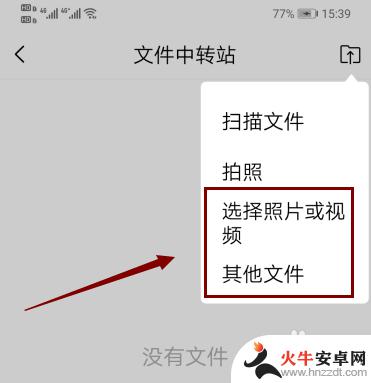
6.在手机存储中,勾选要压缩的文件。点击“上传到中转站”。
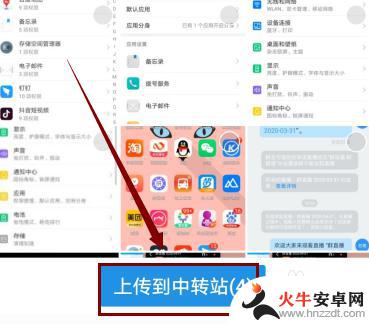
7.弹出窗口提示,你可以压缩上传的照片。选择压缩文件大小。
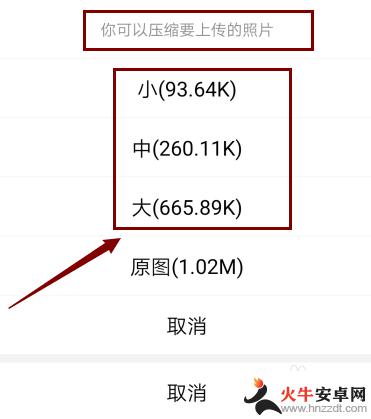
8.压缩完成,选择文件点击“邮件发送”或“保存文件”即可。
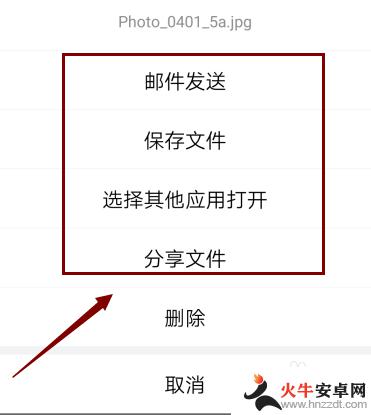
以上就是手机邮箱如何压缩照片的全部内容,碰到同样情况的朋友们赶紧参照小编的方法来处理吧,希望能够对大家有所帮助。














